Comment installer Docker Compose avec Docker sur Ubuntu 22.04. Docker Compose est un outil simple qui permet d'orchestrer plusieurs conteneurs pour qu'ils fonctionnent ensemble, ce qui rend le déploiement à l'aide d'un yaml fichier.
Dans ce guide, vous allez apprendre à installer Docker Compose et à créer une nouvelle application à l'aide de Docker Compose sur Ubuntu 22.04.
Prérequis
- Accès SSH à votre serveur
- Docker installé, découvrez comment installer Docker sur Ubuntu 22.04 LTS.
Installer Docker Compose
Une fois que vous avez installé Docker, vous pouvez procéder à l'installation de Docker Compose.
Ici, nous allons installer la dernière version de Docker Compose à partir du référentiel officiel GitHub.
sudo curl -L https://github.com/docker/compose/releases/download/v2.5.0/docker-compose-`uname -s`-`uname -m` -o /usr/local/bin/docker-compose
Configurez les autorisations correctes pour le fichier téléchargé.
sudo chmod +x /usr/local/bin/docker-compose
Vérifiez l'installation à l'aide de la commande suivante.
docker-compose --version
Output Docker Compose version v2.5.0
Docker Compose est maintenant installé avec succès et vous pouvez commencer à exécuter des conteneurs.
Utiliser Docker Compose
Docker Compose vous permet d'utiliser le fichier YAML pour définir plusieurs applications de conteneur. Avec le fichier YAML, vous pouvez exécuter, créer et configurer tous les conteneurs.
Créez un répertoire de projet et naviguez dans ce répertoire.
mkdir docker-project cd docker-project
Créez un fichier YAML. Ceci est un exemple de base du fichier yaml pour hello world .
sudo nano docker-compose.yml
Collez le contenu suivant et enregistrez le fichier.
version: '3.9'
services:
hello-world:
image:
hello-world:latest
Appuyez sur Ctrl + X suivi de Y et Enter pour enregistrer le fichier et quitter.
Vous pouvez maintenant exécuter la commande suivante pour extraire l'image du mot hello de Docker Hub.
Boostez votre carrière d'administrateur Linux avec une formation complète et obtenez l'emploi de vos rêves.
docker-compose up
Vous recevrez une sortie similaire à celle-ci.
Output [+] Running 2/2 ⠿ hello-world Pulled 1.5s ⠿ 2db29710123e Pull complete 0.4s [+] Running 2/2 ⠿ Network docker-project_default Created 0.1s ⠿ Container docker-project-hello-world-1 Created 0.1s Attaching to docker-project-hello-world-1 docker-project-hello-world-1 | docker-project-hello-world-1 | Hello from Docker! docker-project-hello-world-1 | This message shows that your installation appears to be working correctly. docker-project-hello-world-1 | docker-project-hello-world-1 | To generate this message, Docker took the following steps: docker-project-hello-world-1 | 1. The Docker client contacted the Docker daemon. docker-project-hello-world-1 | 2. The Docker daemon pulled the "hello-world" image from the Docker Hub. docker-project-hello-world-1 | (amd64) docker-project-hello-world-1 | 3. The Docker daemon created a new container from that image which runs the docker-project-hello-world-1 | executable that produces the output you are currently reading. docker-project-hello-world-1 | 4. The Docker daemon streamed that output to the Docker client, which sent it docker-project-hello-world-1 | to your terminal. docker-project-hello-world-1 | docker-project-hello-world-1 | To try something more ambitious, you can run an Ubuntu container with: docker-project-hello-world-1 | $ docker run -it ubuntu bash docker-project-hello-world-1 | docker-project-hello-world-1 | Share images, automate workflows, and more with a free Docker ID: docker-project-hello-world-1 | https://hub.docker.com/ docker-project-hello-world-1 | docker-project-hello-world-1 | For more examples and ideas, visit: docker-project-hello-world-1 | https://docs.docker.com/get-started/ docker-project-hello-world-1 | docker-project-hello-world-1 exited with code 0
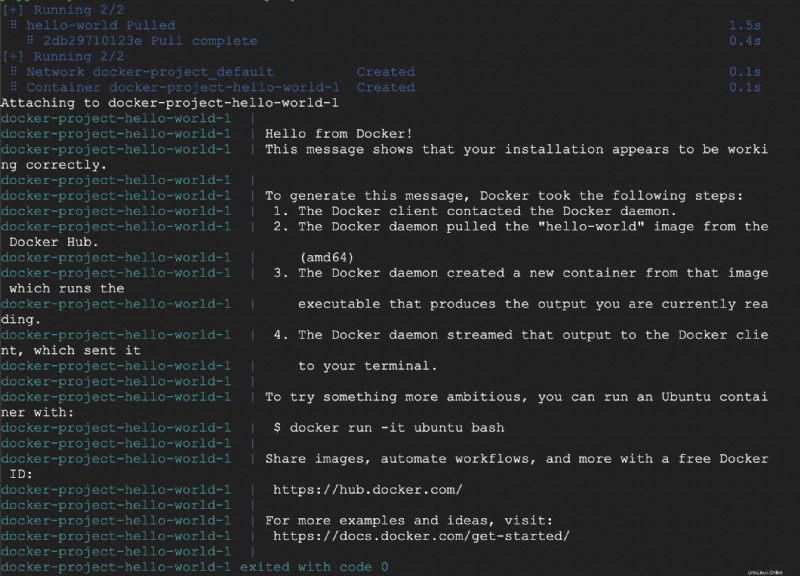
Maintenant, l'image hello-world est extraite de Docker Hub et docker-compose crée un conteneur, attache et exécute le programme.
Vous pouvez voir tous les conteneurs à l'aide de la commande suivante.
docker ps -a
Output CONTAINER ID IMAGE COMMAND CREATED STATUS PORTS NAMES 3a83d1a6be58 hello-world:latest "/hello" 2 minutes ago Exited (0) 2 minutes ago docker-project-hello-world-1
Vous avez maintenant effectué un déploiement à l'aide de Docker Compose.
Conclusion
Vous savez maintenant comment installer et utiliser Docker Compose avec Docker sur Ubuntu 22.04.
Merci pour votre temps. Si vous rencontrez un problème ou des commentaires, veuillez laisser un commentaire ci-dessous.